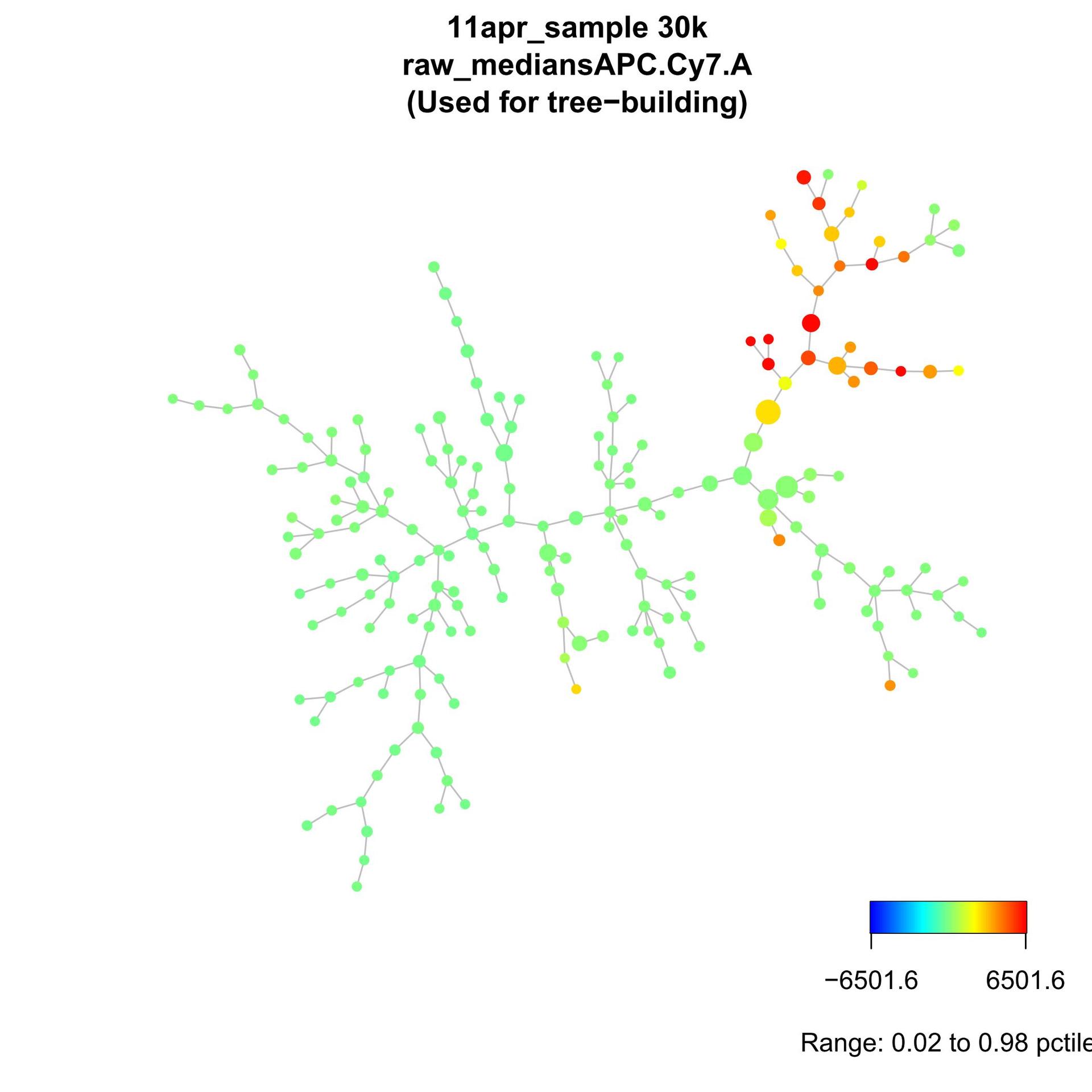近いうちにコンピューターを買い替えようと思っているので、移行がうまくいくように、今使っていて便利な研究で使えるお役立ちフリーソフトウエアをまとめてみました。
1)画像処理
GIMP2(photoshopに近い)
Fuji(Image Jのフルセット版)
あとフリーソフトではないが、
MATLABも重要である。
2)PDFファイル
primoPDF(PDFファイル印刷)
PDF Xchange Viewer(コメント機能でちょっとしたPDFへの書き込みが可能)
Mandely(PDFの文献管理ソフトとして便利)
3)ファイルの解凍圧縮
Lhaplus(ファイルの解凍圧縮はこれ一発で十分)
4)DNAシーケンス関連
APE(DNAシーケンスエディター。ちょっとしたことならこれでOK)
CLC Sequence viewr(多機能なソフト。タンパク配列のアラインメントもできるのが魅力)
Finch TV(DNA シーケンス生データーのviewer)
DNASTAR(まだ使ったとこないですが、NGSにも対応していて便利との話。ただしフルバージョンにはライセンスが必要)
4)RNA-seq関連
基本的にはVMplayer+ubuntu,Bowtie, R, cufflinksがまずは情報が多いのでおすすめである。
詳しくはネットブックで行うNGS解析002:ネットブックで行うRNA-seq(1)を。
最近ではisoform解析にMISO (Mixture of Isoforms)やSashimi Plot(isoformのデーターをIGWにプロットするソフト)が便利らしい。Pythonが必要なので、ちょっと勉強せねば。。
ちなみにbioinfomaticsやっている人の話だと(ボストン留学体験記参照)
① R
② Perl
③ Python
の3種が必要で、② Perl, ③ Pythonを学ぶにはcodeacademyがよいらしい。
Wikipediaの説明によると、codeacademyは
Codecademy はHTMLやCSSなどマークアップ言語及びPython、PHP、Javascript、Rubyなどのプログラミング言語関連のコーディング講座を無料で提供しているオンラインプラットフォームである。
2012年6月時点で5万人以上の利用者が1億件以上の演習を終えており、ニューヨークタイムズやTechCrunch[6]など多くのブログやウェブサイトから高評価を得ている。
利用者の参加を促すため、課題完了時のバッジ付与や合計点数を公開する機能があるほか、利用者が新しい課目を作成し公開することができる。
という感じらしい。日本語もあって面白そうである。ちょっと時間をみつけてやってみたい。
まだまだいろいろありそうですが、気が付き次第追加していきます!!
1)画像処理
GIMP2(photoshopに近い)
Fuji(Image Jのフルセット版)
あとフリーソフトではないが、
MATLABも重要である。
2)PDFファイル
primoPDF(PDFファイル印刷)
PDF Xchange Viewer(コメント機能でちょっとしたPDFへの書き込みが可能)
Mandely(PDFの文献管理ソフトとして便利)
3)ファイルの解凍圧縮
Lhaplus(ファイルの解凍圧縮はこれ一発で十分)
4)DNAシーケンス関連
APE(DNAシーケンスエディター。ちょっとしたことならこれでOK)
CLC Sequence viewr(多機能なソフト。タンパク配列のアラインメントもできるのが魅力)
Finch TV(DNA シーケンス生データーのviewer)
DNASTAR(まだ使ったとこないですが、NGSにも対応していて便利との話。ただしフルバージョンにはライセンスが必要)
4)RNA-seq関連
基本的にはVMplayer+ubuntu,Bowtie, R, cufflinksがまずは情報が多いのでおすすめである。
詳しくはネットブックで行うNGS解析002:ネットブックで行うRNA-seq(1)を。
最近ではisoform解析にMISO (Mixture of Isoforms)やSashimi Plot(isoformのデーターをIGWにプロットするソフト)が便利らしい。Pythonが必要なので、ちょっと勉強せねば。。
ちなみにbioinfomaticsやっている人の話だと(ボストン留学体験記参照)
① R
② Perl
③ Python
の3種が必要で、② Perl, ③ Pythonを学ぶにはcodeacademyがよいらしい。
Wikipediaの説明によると、codeacademyは
Codecademy はHTMLやCSSなどマークアップ言語及びPython、PHP、Javascript、Rubyなどのプログラミング言語関連のコーディング講座を無料で提供しているオンラインプラットフォームである。
2012年6月時点で5万人以上の利用者が1億件以上の演習を終えており、ニューヨークタイムズやTechCrunch[6]など多くのブログやウェブサイトから高評価を得ている。
利用者の参加を促すため、課題完了時のバッジ付与や合計点数を公開する機能があるほか、利用者が新しい課目を作成し公開することができる。
という感じらしい。日本語もあって面白そうである。ちょっと時間をみつけてやってみたい。
まだまだいろいろありそうですが、気が付き次第追加していきます!!